Przygotowanie urządzenia
Do podstawowej pracy z Odroidem C2 konieczny jest:
- zewnętrzny zasilacz,
- karta z systemem operacyjnym,
- monitor,
- przewód HDMI,
- klawiatura,
- mysz na USB.
Wszystkie nakładki (shieldy), których chcemy używać z komputerem, również należy zamontować przed podłączeniem komputera do zasilania.
Odroid C2 współpracuje z systemami operacyjnymi: Android, Fedora, ARCHLinux, Debian, oraz OpenELEC. System operacyjny nie jest instalowany na dysku twardym, lecz zostaje rozpakowany na kartę microSD lub jest preinstalowany na module eMMC.
Jeśli zdecydujemy się na użycie karty microSD w roli pamięci systemowej, konieczne jest zainstalowanie systemu operacyjnego na niej – a dokładniej – wypakowanie na nią dedykowanego obrazu.
Aby nagrać obraz na kartę microSD należy:
- włożyć kartę do komputera PC,
- pobrać obraz systemu operacyjnego ze strony producenta (http://com.odroid.com/sigong/nf_file_board/nfile_board.php),
- rozpakować pobrany obraz na dysk komputera PC,
- pobrać program służący do zapisywania obrazu na karcie microSD – w przypadku systemu Windows, może to być np. Win32DiskImager dedykowany dla Odroida (rysunek 5), który można go pobrać ze strony producenta
http://dn.odroid.com/DiskImager_ODROID/Win32DiskImager-odroid-v1.3.zip, - nagrać wypakowany wcześniej na dysk obraz za pomocą progrmu Win32DiskImager, co potrwa zaledwie kilka minut,
- po zakończeniu tego etapu warto również zweryfikować poprawność nagranego obrazu, wciskając przycisk „Verify”. Jeśli cały ten proces przebiegł bez problemu – kartę można umieścić w Odroidzie.
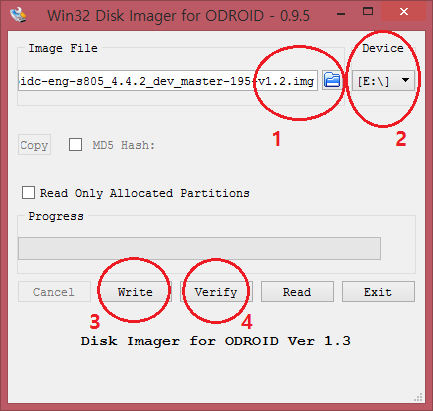
Alternatywą dla karty microSD jest moduł pamięci eMMC serii BLACK – taki moduł standardowo ma wgrany przez producenta system operacyjny Android lub Linux Ubuntu. Pojemności pamięci w tych modułach wynoszą od 8 do 64 GB. Moduł eMMC wpływa znacznie na szybkość wymiany danych, przez co Odroid C2 pracuje zauważalnie dynamiczniej.
Pierwsze uruchomienie
Po otrzymaniu do testów Odroida C2 przystąpiliśmy do jego rozpakowania. Fabrycznie jest on umieszczony w folii anty-elektrostatycznej i dostarczany wraz z ulotką Quick-start. Do uruchomienia Odroida zdecydowaliśmy się na instalację systemu Ubuntu Mate na czystej karcie microSD.
Odroid C2 ma wbudowane dwie diody. Czerowna dioda sygnalizuje poprawne zasilanie komputera, niebieska natomiast prezentuje stan ładowania systemu – gdy świeci, informuje o pracy bootloadera, jej miganie natomiast sygnalizuje pracę kernela.
Po podłączeniu do zasilania, przy włożonej do slotu karcie microSD z poprawnie wgranym systemem, dioda czerwona zapala się niemal natychmiast. Niedługo potem zapala się dioda niebieska, która zaczyna pulsować, sygnalizuąc poprawną pracę urządzenia. W tym momencie na ekranie powinny pojawić się informacje o ładowanym systemie, zaś chwilę później – ekran logowania. W przypadku próby uruchomienia Odroida z karty bez wgranego systemu, jak i bez karty/modułu eMMC, działanie komputera ogranicza się do świecenia czerwonej diody.
Aktualizacja systemu
Przy pierwszym uruchomieniu Odroida ma miejsce rozszerzenie rozmiaru partycji ROOT (wykonany zostanie restart urządzenia). Do komputera logujemy się podając:
- nazwę użytkownika: „odroid”,
- hasło: „odroid”.
|
1 2 3 4 |
Na początku warto zaktualizować system operacyjny. W tym celu należy otworzyć okno terminala i wpisać do niego kolejno komendy: sudo apt-get update sudo apt-get upgrade sudo apt-get dist-upgrade |
Wykonując procedurę aktualizacji systemu, uzyskujemy najnowszą wersję oprogramowania. Zazwyczaj jednak aktualizacja zabiera trochę czasu; widok jak na rysunku 6 będzie towarzyszył nam zapewne przez kilkadziesiąt minut. Czas trwania aktualizacji zależy głównie od tego, jak „stary” jest obraz systemu operacyjnego – pobierając go ze strony producenta zawsze mamy pewność, że jest to najnowsza wersja.
Konfiguracja sieci
Jeśli korzystamy z sieci przewodowej z DHCP, Odroid automatycznie uzyska wymagane adresy z serwera i będzie gotowy do pracy w sieci. Jeśli jednak chcemy, by nasz Odroid miał przydzielony adres statyczny w sieci, wtedy możemy edytować plik interfaces. Wykorzystujemy do tego edytor nano, pracujący w konsoli. Wprowadzamy komendę:
|
1 |
sudo nano /etc/network/interfaces |
W edytowanym pliku należy odnaleźć wpis:
|
1 2 3 4 5 6 7 8 9 |
iface eth0 inet dhcp <span style="font-family: Times New Roman,serif;"><span style="font-size: medium;">i wyedytować go, zmieniając człon "dhcp" na "static" oraz uzupełniając o dane konfiguracji statycznej (adres, maskę sieciową, adres bramy, adres serwera DNS, itp.).</span></span> auto eth0 iface eth0 inet static address xxx.xxx.xxx.xxx netmask xxx.xxx.xxx.xxx broadcast xxx.xxx.xxx.xxx gateway xxx.xxx.xxx.xxx dns-nameservers xxx.xxx.xxx.xxx [xxx.xxx.xxx.xxx]</code> przykładowa konfiguracja mogłaby wyglądać następująco: iface eth0 inet static address 10.1.3.111 netmask 255.255.0.0 network 10.1.0.0 broadcast 10.1.255.255 gateway 10.1.0.255 <code>dns-nameservers 8.8.8.8 |
Należy pamiętać, że adres Odroida nie może pokrywać się z adresem już istniejącym w sieci.
Żeby ustawienia zaczęły działać, należy wykonać polecenie:
|
1 |
sudo /etc/init.d/networking restart |
Podsumowanie
Odroid C2 to bardzo ciekawy jednopłytkowiec, wyróżniający się na tle innych sporymi możliwościami i nowoczesnymi rozwiązaniami. Z pewnością znajdzie zastosowanie w multimediach (jako na przykład odtwarzacz multimedialny strumienia z sieci czy nośnika danych), jak i również w automatyce, programowaniu czy przy prototypowaniu. Platforma ta rozwija się niezwykle dynamicznie, więc można liczyć na bezproblemowe wsparcie producenta i społeczności, co daje nam nieograniczone możliwości.









